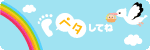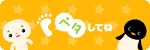メモ帳アプリを作るなら
まずはiPhoneに最初から入ってる
本家メモ帳をお手本にするべきですよね。
実際自分でもよく使ってるし。
と言う事で
どんな機能を持ってるのか
分解してみましょう。
バラバラにしてみると
意外にとっつきやすくなるかもです。
まずはインターフェイスの分解。
一番上にはナビゲーションバー(Navigation Bar)
メモボタンとプラスボタンがついてますね。
メモボタンはナビゲーションアイテム(Navigation Item)
プラスボタンはバーボタンアイテム(Bar Button Item)
でしょうか。
続いて文章入力欄はテキストビュー(Text View)
テキストビュー上段には日付と時間
そしてその記事が本日から何日前の記事なのかを表示してます。
これはテキストビューにラベルを貼付けてるのでしょうか?
この部分はよくわかりません。
下段にはツールバー(Tool Bar)ですかね?
そこへ以下の4個のボタンを配置。
前のページへ移動ボタン
メール送信ボタン
ゴミ箱ボタン
次のページへ移動ボタン
ツールバーもボタンも透明にして配置しているのでしょうか?
ここもよくわかりませんね。
そしてメモボタンがタップされると
テーブルビュー(Table View)が表示されます。
こちらがメインビューでしょうね。
テーブルビュー上段にはナビゲーションバーとプラスボタン
その下にサーチバー(Search Bar)
そしてテーブルバーセル(Table Bar Cell)
といったところです。
Interface Builderを使ってさくさくとインターフェイスは完成しそうですね。
テキストビューの罫線や背景画像、メール・ゴミ箱といったボタンの画像は後回しにして
早速インターフェイスを作ってみましょう!
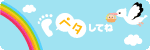
まずはiPhoneに最初から入ってる
本家メモ帳をお手本にするべきですよね。
実際自分でもよく使ってるし。
と言う事で
どんな機能を持ってるのか
分解してみましょう。
バラバラにしてみると
意外にとっつきやすくなるかもです。
まずはインターフェイスの分解。
一番上にはナビゲーションバー(Navigation Bar)
メモボタンとプラスボタンがついてますね。
メモボタンはナビゲーションアイテム(Navigation Item)
プラスボタンはバーボタンアイテム(Bar Button Item)
でしょうか。
続いて文章入力欄はテキストビュー(Text View)
テキストビュー上段には日付と時間
そしてその記事が本日から何日前の記事なのかを表示してます。
これはテキストビューにラベルを貼付けてるのでしょうか?
この部分はよくわかりません。
下段にはツールバー(Tool Bar)ですかね?
そこへ以下の4個のボタンを配置。
前のページへ移動ボタン
メール送信ボタン
ゴミ箱ボタン
次のページへ移動ボタン
ツールバーもボタンも透明にして配置しているのでしょうか?
ここもよくわかりませんね。
そしてメモボタンがタップされると
テーブルビュー(Table View)が表示されます。
こちらがメインビューでしょうね。
テーブルビュー上段にはナビゲーションバーとプラスボタン
その下にサーチバー(Search Bar)
そしてテーブルバーセル(Table Bar Cell)
といったところです。
Interface Builderを使ってさくさくとインターフェイスは完成しそうですね。
テキストビューの罫線や背景画像、メール・ゴミ箱といったボタンの画像は後回しにして
早速インターフェイスを作ってみましょう!